Sådan aktiveres eller deaktiveres Kontrolpanel og vinduer 10 indstillinger?
er du en person, der har mange venner, og er du en person, der deler din computer med dine venner, så kan dette indlæg være nyttigt for dig. Privatlivets fred er meget vigtigt i dag. du kan holde dine data sikre på din computer uden at være tilgængelig for nogen. Men hvis du deler din egen computer eller laptop til dine venner, er det ikke nok at holde Data sikkert, du bør også begrænse adgangen til computerindstilling. Vinduer 10 Indstillinger app og kontrolpanel giver en bred vifte af indstillinger såsom brugerkonti, privatliv, sikkerhedsindstillinger, etc. hvilket betyder, at alle med adgang til din PC kan ændre disse indstillinger. Ændring af disse indstillinger kan give adgang til at stjæle private data og kritiske oplysninger fra din computer. I stor organisation blokeres disse indstillinger som standard af IT-administratorer, dette indlæg forklarer, hvordan du aktiverer eller deaktiverer Kontrolpanel og vinduer 10 indstillinger gennem forskellige metoder.
Metode 1: Aktiver eller deaktiver Kontrolpanel og vinduer 10 indstillinger ved hjælp af registreringseditoren.
Metode 2: Aktiver eller deaktiver Kontrolpanel og vinduer 10 indstillinger ved hjælp af Group Policy Editor.
Bemærk: ændring af registreringsdatabasen er risikabelt, og det forårsager irreversibel skade på din OS-Installation Følg trinene korrekt. Venlige råd, før du ændrer registreringsdatabasen oprettelse gendannelsespunkt anbefales.
Metode 1: Aktiver eller deaktiver Kontrolpanel og vinduer 10 indstillinger ved hjælp af Registreringseditor.
- Tryk På Vinduer + R for at åbne kommandoen Kør og skriv Regedit for at åbne registreringseditoren.
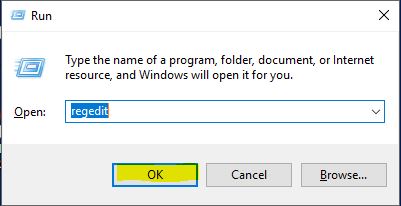
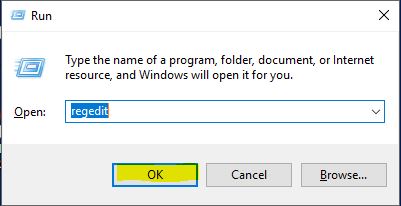
- Naviger til følgende sti, hvis du bruger falls creator Update version og derover, kan du kopiere denne sti og indtaste direkte i adresselinjen
HKEY_CURRENT_USER\Microsoft\vinduer\CurrentVersion\politikker\Stifinder
- Højreklik på Stifinder-mappen og opret en ny d-ord 32 Bit værdi.
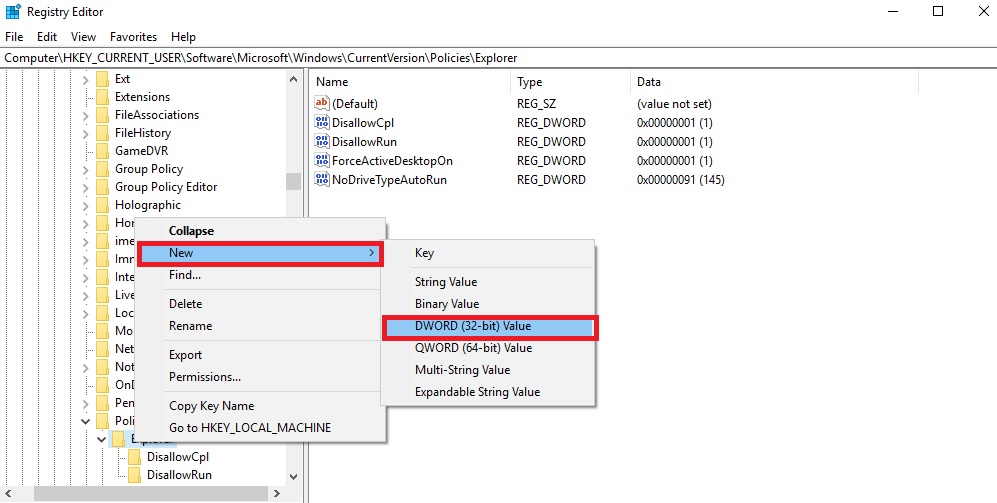
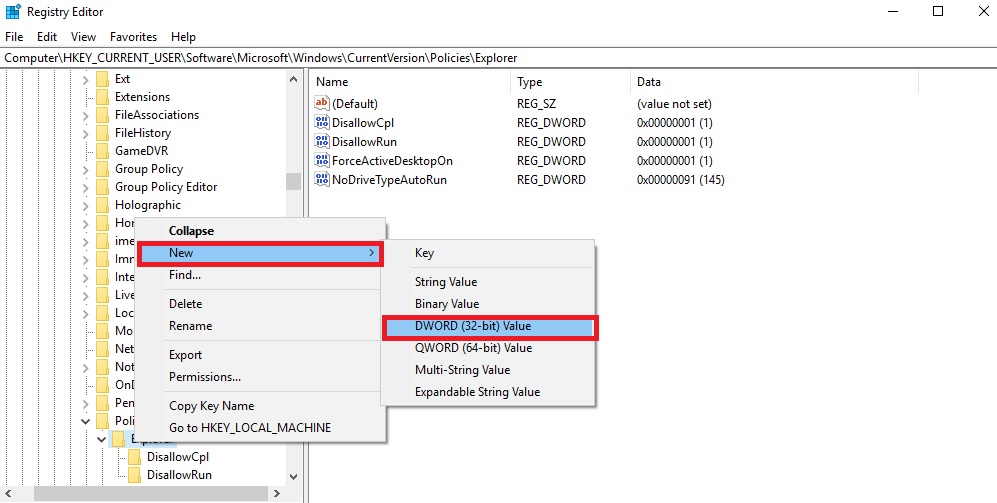
- Stifinder vælg derefter Ny > dord (32-bit) værdi.
- navngiv dette nyoprettede ord som NoControlPanel og tryk Enter.
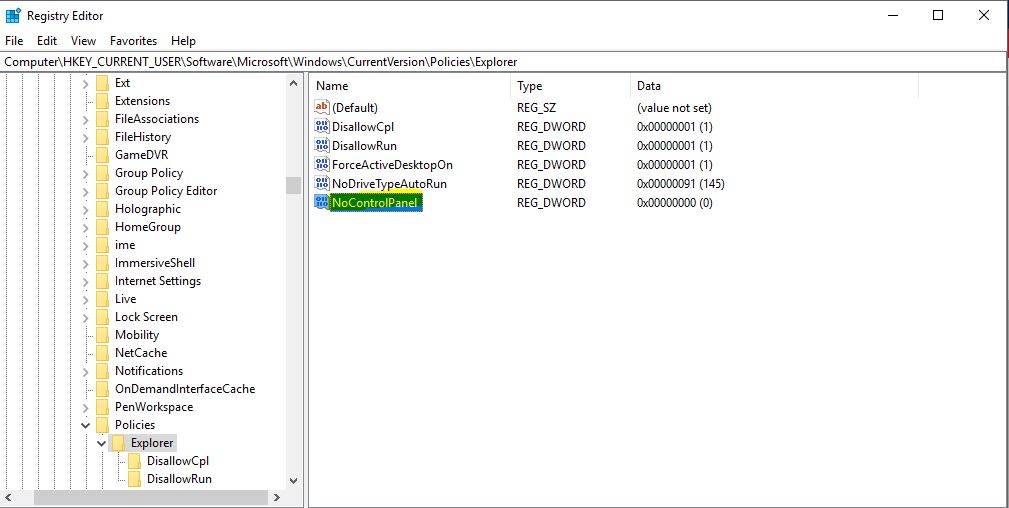
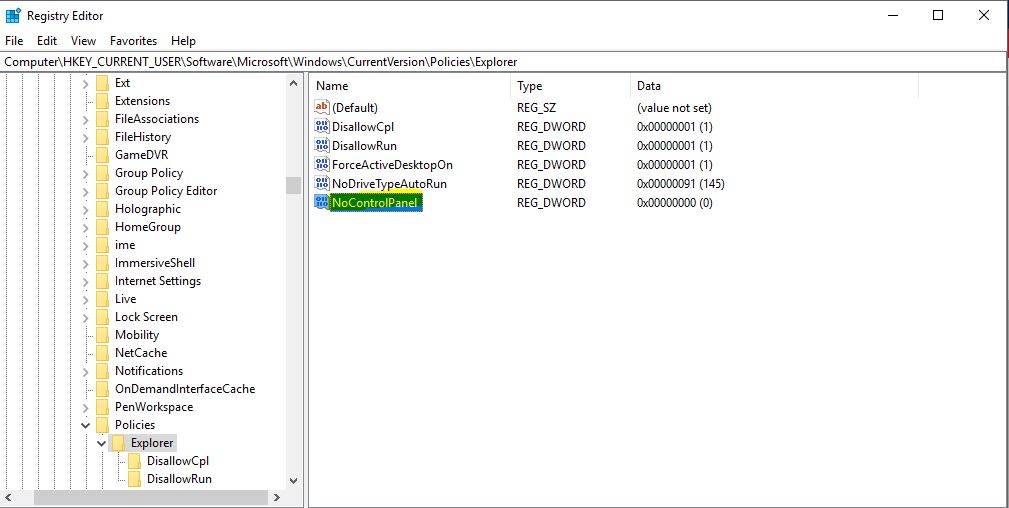
- Dobbeltklik på DORDET NoControlPanel og skift dets værdi til 1, og klik derefter på OK.
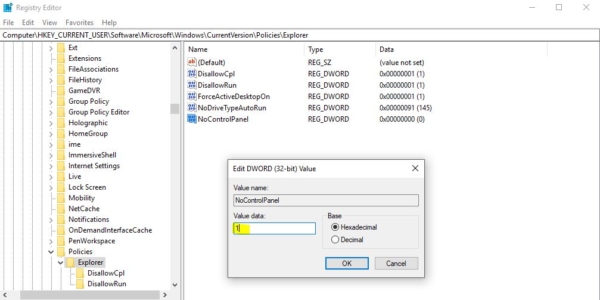
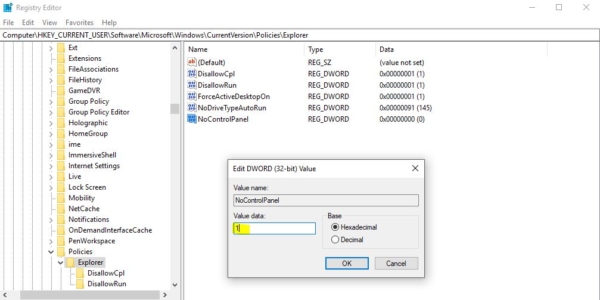
naviger derefter til følgende sti og gør de samme trin igen. HKEY_LOCAL_MACHINE\Microsoft\vinduer\CurrentVersion\politikker \ Stifinder
- Højreklik på Stifinder mappe og oprette en ny d-ord 32 Bit værdi.
- Stifinder vælg derefter Ny > dord (32-bit) værdi.
- navngiv dette nyoprettede ord som NoControlPanel og tryk Enter.
- Dobbeltklik på kodeordet NoControlPanel og skift dets værdi til 1 og klik derefter på OK.
- når alt er gjort Genstart PC ‘ en en gang for at gøre det effektivt. Når du har aktiveret det, kan du se ikonet Kontrolpanel, men du kan ikke åbne det. Det vil medføre en fejl som denne.
“denne handling er blevet annulleret på grund af begrænsninger i kraft på denne computer. Kontakt venligst din systemadministrator.”For at vende tilbage følg som nævnt nedenfor.
- Tryk På Vinduer + R for at åbne kommandoen Kør og skriv regedit for at åbne registreringseditoren.
- naviger derefter til følgende sti og gør de samme trin igen.
HKEY_LOCAL_MACHINE\Microsoft\vinduer\CurrentVersion\politikker\Stifinder
- Højreklik på Stifinder-mappen og opret en ny d-ord 32 Bit værdi.
- Stifinder vælg derefter Ny > dord (32-bit) værdi.
- navngiv dette nyoprettede ord som NoControlPanel og tryk Enter.
- Dobbeltklik på kodeordet NoControlPanel og skift dets værdi til 0 og klik derefter på OK.
hvis du finder problemer med at ændre registreringsnøglen. Hent reg-filen for at aktivere eller deaktivere kontrolpanelet. For at aktivere: Hent Lynlåsfiler her og gem det på dit skrivebord og højreklik på reg-filerne for at flette det. For at deaktivere: Hent Lynlåsfiler her og gem det på dit skrivebord og højreklik på reg-filerne for at flette det.
Metode 2: Brug Af Group Policy Editor.
Metode 2 virker ikke for vinduer 10 hjemmebrugere. Denne metode gælder kun for Vinduer 10 Pro, uddannelse, og Enterprise Edition. Hvis du er en vinder 10 hjemme bruger følg Metode 1.
- Tryk På Vinduer tast + R skriv derefter gpedit.msc og tryk Enter.
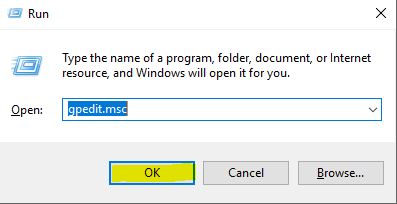
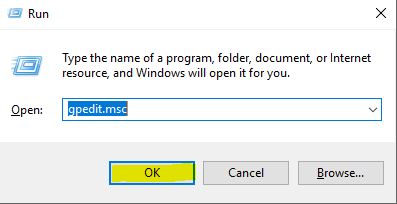
Naviger til følgende placering: Brugerkonfiguration > Administrative Skabeloner>Kontrolpanel
- sørg for at vælge Kontrolpanel og dobbeltklik derefter i højre vinduesrude på “Forbyd adgang til Kontrolpanel og PC-indstillinger” politik.
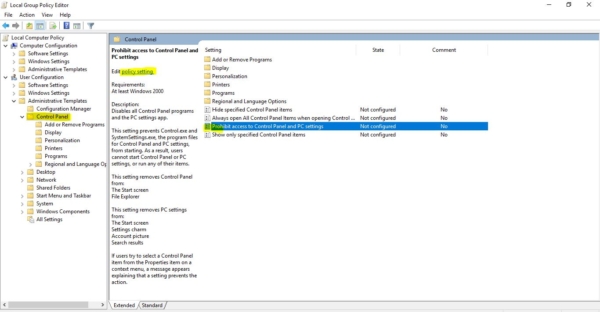
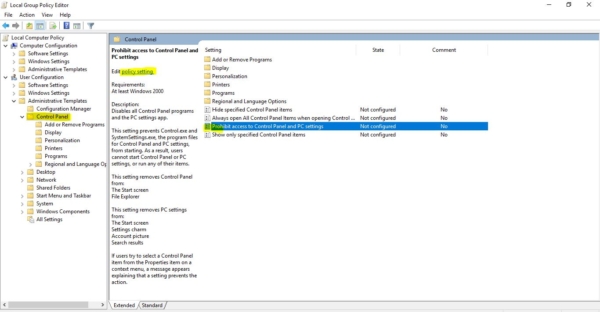
- vælg” Aktiveret ” under politikindstillinger, og klik derefter på Anvend efterfulgt af OK.
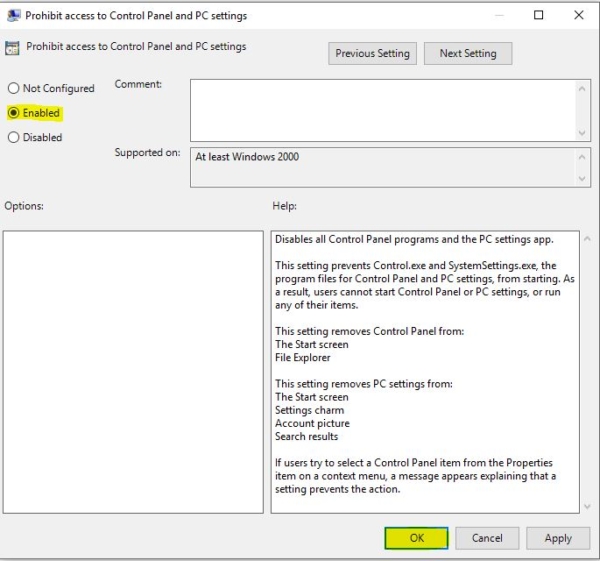
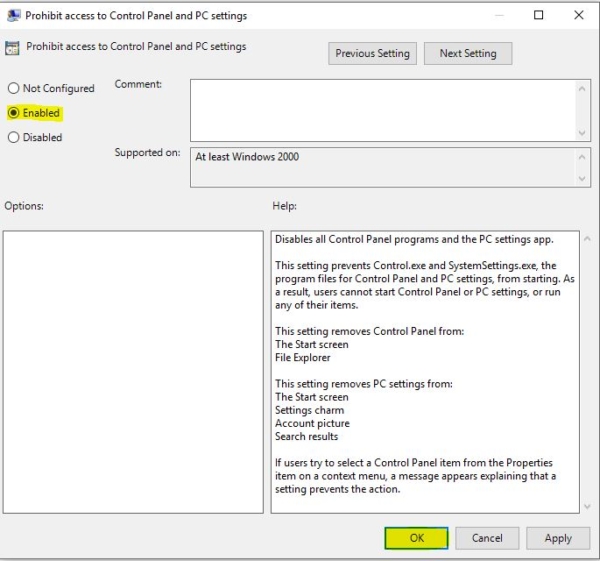
- genstart din PC for at gemme ændringer.
- når alt er gjort Genstart PC ‘ en en gang for at gøre det effektivt. Når du har aktiveret det, kan du se ikonet Kontrolpanel, men du kan ikke åbne det. Det vil medføre en fejl som denne.
“denne handling er blevet annulleret på grund af begrænsninger i kraft på denne computer. Kontakt venligst din systemadministrator.”For at vende tilbage følg som nævnt nedenfor.
- Tryk På Vinduer tast + R skriv derefter gpedit.msc og tryk Enter.
Naviger til følgende placering: Brugerkonfiguration > Administrative Skabeloner> Kontrolpanel
- sørg for at vælge Kontrolpanel, og dobbeltklik derefter på politikken “forbud adgang til Kontrolpanel og PC-indstillinger” i højre vinduesrude.
- vælg “Deaktiveret” under politikindstillinger, og klik derefter på Anvend efterfulgt af OK.
- genstart din PC for at gemme ændringer.




